Вмъкване на апостроф в Microsoft Word
Апострофът е правописен не-азбучен характер, който прилича на суперкрипт. Използва се в различни функции, както и в писма от различни езици, включително английски и украински. Можете да поставите апострофен знак в MS Word, освен това за това не е нужно да го търсите в секцията "Символ", за която вече сме написали.
Урокът: Вмъкване на знаци и знаци в Word
Намерете знака на апострофа може да бъде на клавиатурата, той се намира на същия ключ като руската буква "e", следователно, трябва да го въведете в английското оформление.
съдържание
Вмъкване на апостроф от клавиатурата
1. Поставете курсора непосредствено след буквата (дума), в която искате да поставите знака апостроф.
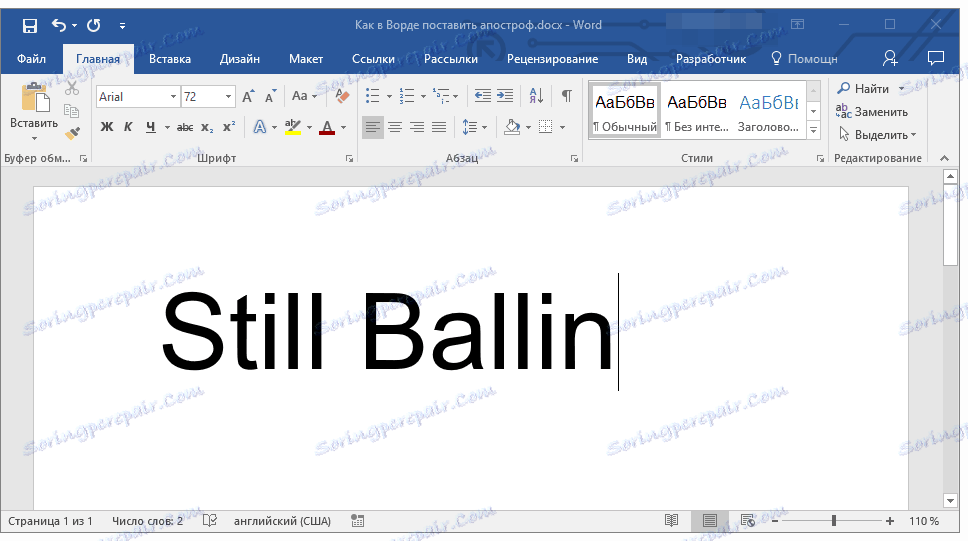
2. Превключете на английски, като натиснете комбинацията, която е инсталирана във вашата система ( CTRL + SHIFT или ALT + SHIFT ).
3. Натиснете клавиша на клавиатурата, която показва руската буква "e".
4. Ще се добави символът апостроф.
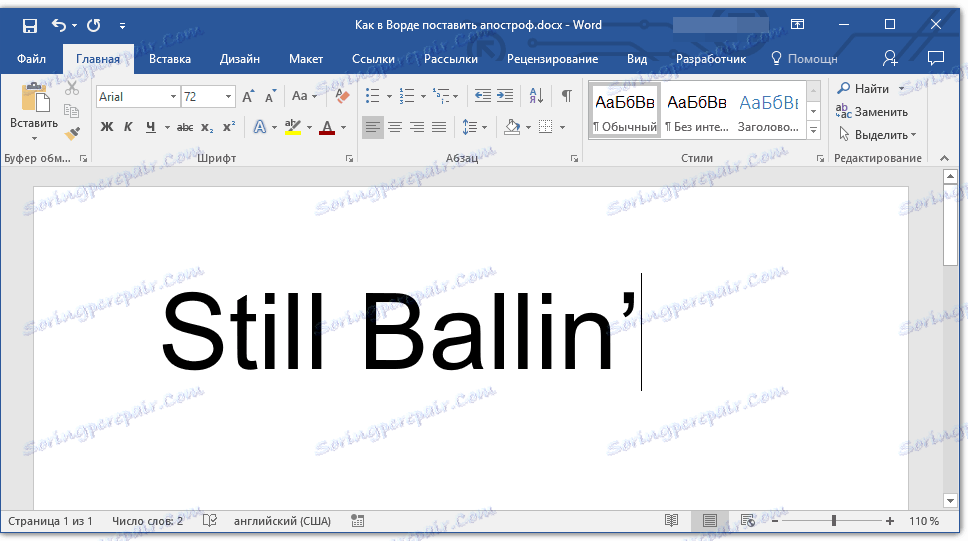
Забележка: Ако натиснете бутона "E" в английската клавиатура, не веднага след думата, но след интервал ще бъде добавен апостроф вместо апостроф. Понякога същия символ се поставя веднага след думата. В този случай трябва да натиснете два пъти клавиша "e", а след това да изтриете първия знак (началната котировка) и да оставите втория - затварящият цитат, който е апостроф.
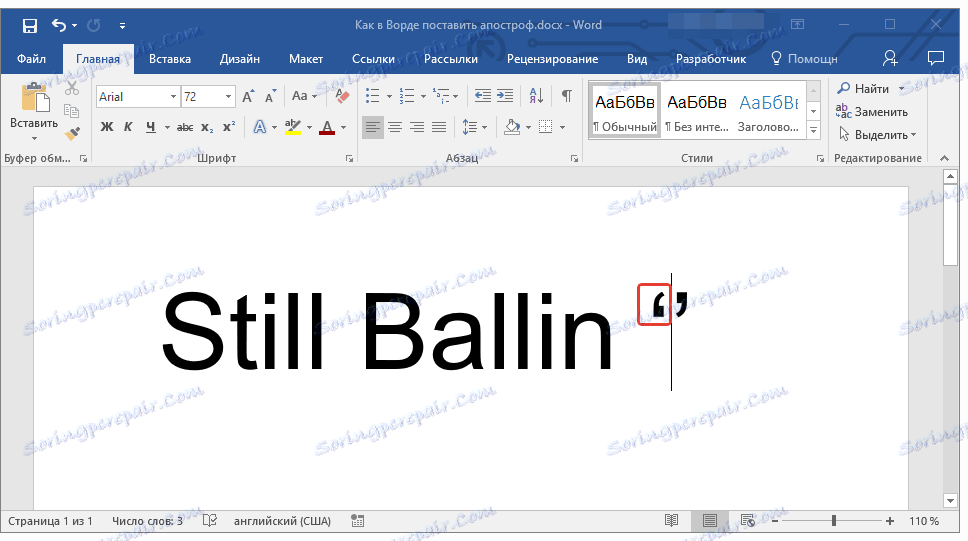
Урокът: Как да вмъквате кавички в Word
Вмъкване на символ апостроф чрез менюто Символ
Ако по някаква причина описаният по-горе метод не ви е подходящ, или, което също е възможно, ключът с буквата "e" не работи за вас, в меню "Символ" можете да добавите символ апостроф. Заслужава да се отбележи, че в този случай веднага добавите точно знака, от който се нуждаете, и не е нужно да изтривате нищо, тъй като понякога се случва с клавиша "E".
1. Щракнете в мястото на документа, където трябва да се намира апострофа, и отидете в раздела "Вмъкване" .
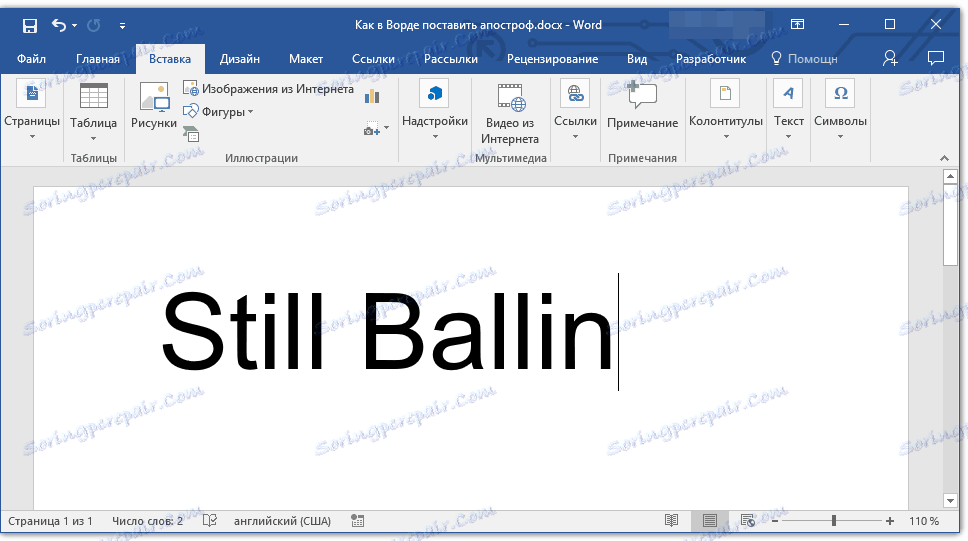
2. Кликнете върху бутона "Символ" в групата "Символи" , изберете "Други знаци" от падащото меню.
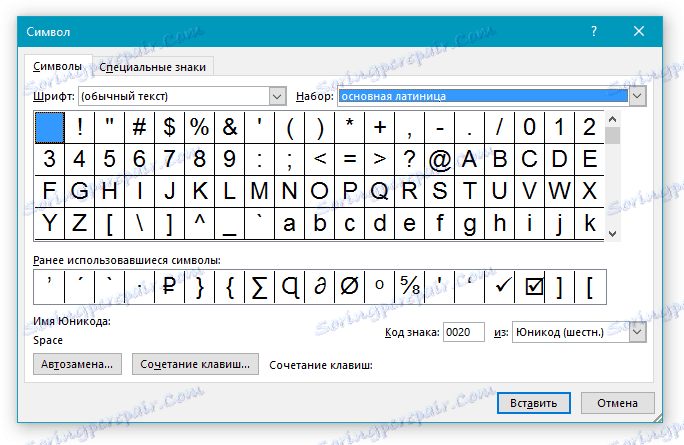
3. В прозореца, който се показва пред вас, изберете набор от "букви, за да промените интервалите" . Знакът на апострофа ще бъде в първия ред на прозореца със символите.
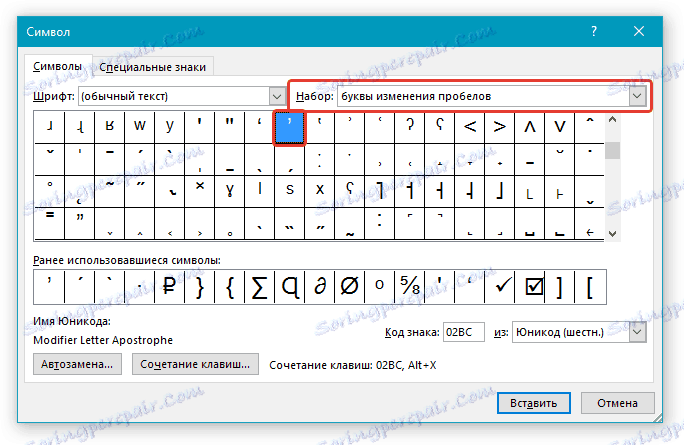
4. Кликнете върху иконата на апострофа, за да я изберете, и щракнете върху бутона "Вмъкване" . Затворете диалоговия прозорец.
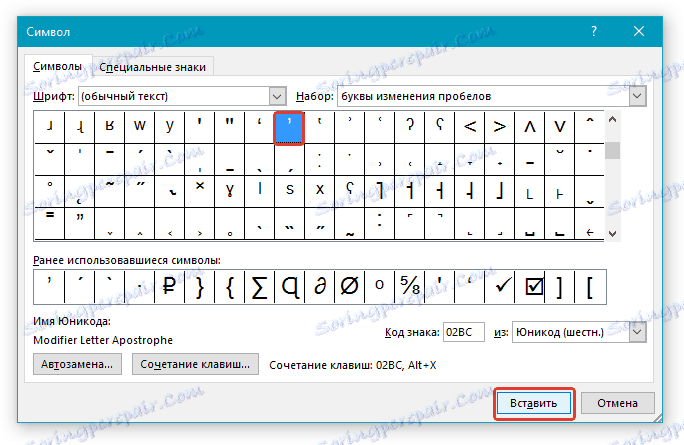
5. Апострофът ще бъде добавен към избраното място на документа.
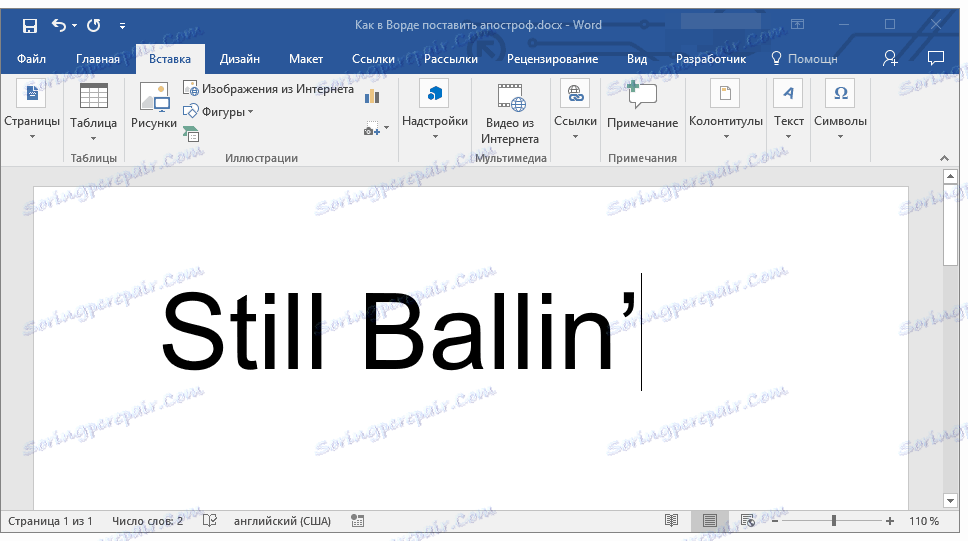
Урокът: Как да проверите в Word
Вмъкване на апостроф със специален код
Ако прочетете статията ни за вмъкването на символи и символи в Microsoft Word, със сигурност знаете, че почти всеки знак, представен в тази секция, има собствен код. Тя може да се състои само от числа или цифри с латински букви, не е толкова важно. Важното е, че знаейки този код (или, по-точно, кода), можете бързо да добавите към документа знаците, които имате нужда, включително знака апостроф.
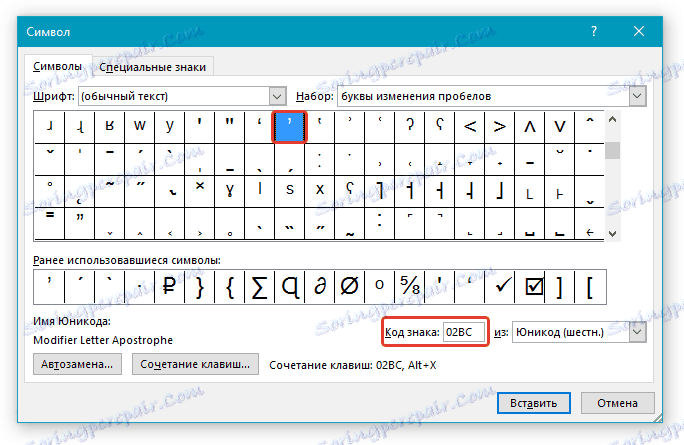
1. Кликнете на мястото, където искате да поставите апострофа, и превключете на английски.
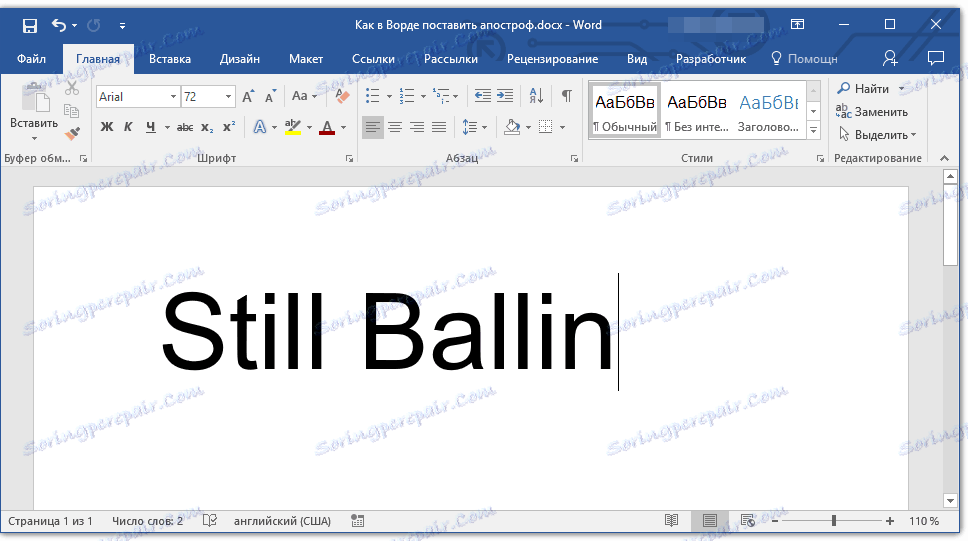
2. Въведете кода "02BC" без кавичките.
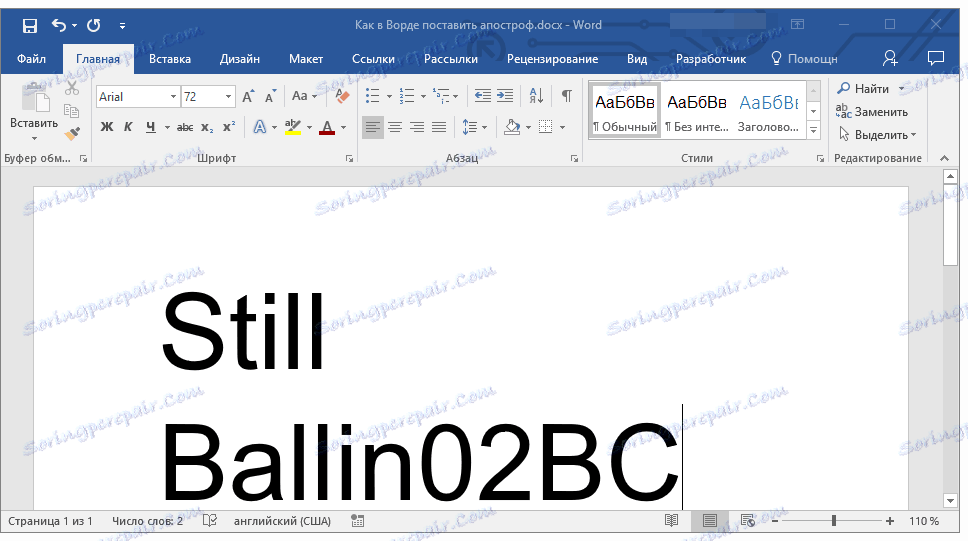
3. Без да се движите от това място, натиснете клавиша "ALT + X" .
4. Въведеният от вас код ще бъде заменен със символа апостроф.
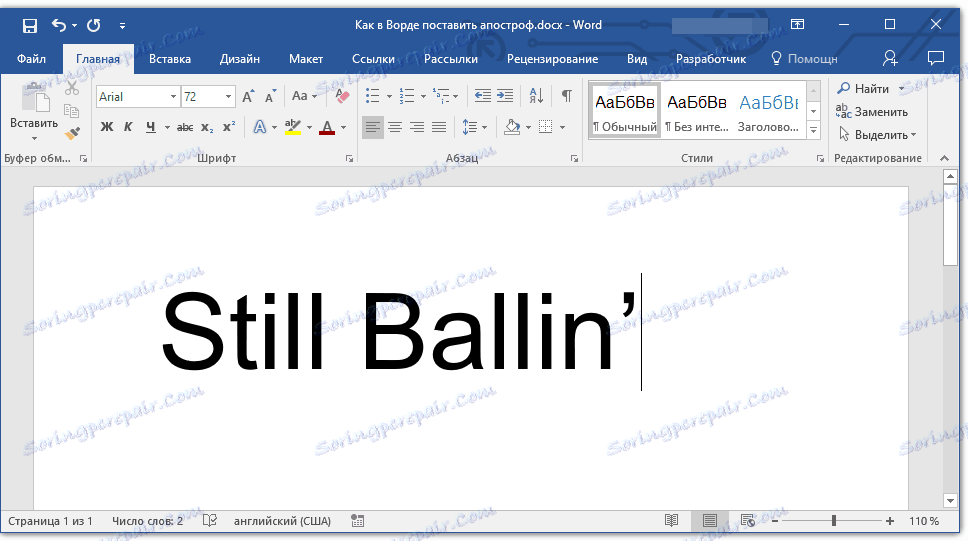
Това е всичко, сега знаете как да поставите знак апостроф в Word, като използвате клавиатура или отделно програмно меню, съдържащо голям набор от символи.